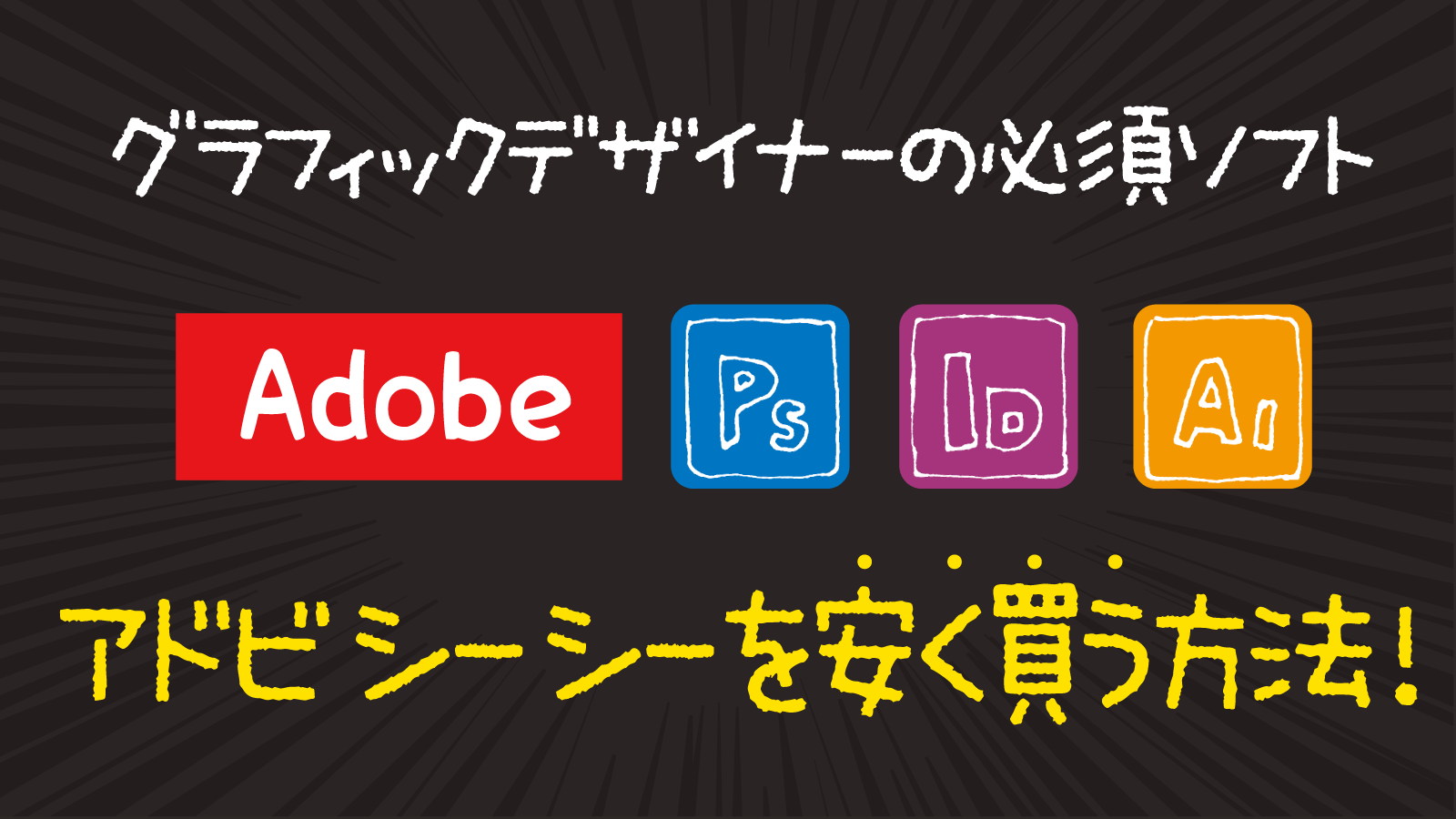グラフィックデザイナーを目指す学生が買うべきMacBook Air おすすめの買う物7選【2022春】

デザイン
始めたいんだけど
何が必要かな
ママ
これを買えばいいよ
みたいなセットが
あるといいんだけど。
パパ
買い方の注意とか
誰か教えてくれないかな
こんにちはこんばんはスタです。
フリーのグラフィックデザイナーです。
フリーランス歴15年、その前の
製版会社デザイン部には
10年いました。
グラフィックデザイナーとは、
主に印刷物を作成するデザイナーです。
2022年、プロがおすすめする
グラフィックデザインを勉強したい人が
買うと良いパソコンはずばり、
M1チップ搭載
MacBook Air 13インチ
メモリ 16GB
ストレージ 256GB です。
2022年7月からは
M2チップ搭載、
MacBook Airが発売開始。
M2チップ搭載モデルは
円安の影響もあり、
性能と値段が跳ね上がっています。
「初心者なら」という前提で
おすすめします。
欲しいと思っている今、買うなら
M1チップ搭載モデルです。
お金に余裕があるなら
M2チップ搭載モデルです。
それでは、他にも
必要なものを全部で7つ、ご紹介します。
また、他の物を選ぶと「損する理由」も
解説します。
ぜひ最後までお読みください。
パソコン一つで
デザインの仕事ををしたい!
けど、何から始めたら良いかわからない
という方のために、
学習方法についてまとめた記事は
こちらです。
デザインのおすすめ学習方法Web・グラフィックデザインのオンラインスクール 無料体験と受講相談まとめ
Macってどこで買うのがお得なの?MacBook Pro/Air おすすめの買い方
必要なもの一覧
7つのおすすめ
スターターセット
スターターセットとして、
プロが考える「デザインに必要な環境」は
こちら。7つです。
①パソコン
②ドロップボックス
③マウス
④Adobe CC
⑤モリサワフォント
⑥持ち運び用ケース
⑦プリンター
先ほども書きましたが、パソコンは
M1搭載 MacBook Air 13インチ
メモリ16GB、ストレージ256GB。
2022年2月現在の公式価格では
137,280円(税込)です。
0%分割手数料プランだと
5,720円/月24回払いです。
値上げの夏。。。
過去の価格を残していきます
2022年7月現在の公式価格では
162,800円(税込)です。
0%分割手数料プランだと
6,783円/月24回払いです。
Macのストレージは
256GBで足りるの?
ママ
ドロップボックス
ってなに?
パパ
分割払いが
手数料無料!?
というところも含めて解説しますね。
あとは必要に応じて、以下も用意すると
しばらく困りません。
⑧USBハブ
⑨外部ディスプレイと
キーボード

Wi-Fiがある設定で、必要なものリストを
作成しています。
引っ越しなどの新生活に
Wi-Fiが必要なのか悩んでいる人は
こちらの記事もご覧ください。
デザイナーおすすめの自宅Wi-FiとモバイルWi-Fi わかりにくい光回線一覧と選び方ガイド
①パソコン
学生は持ち運び必須
のノート型
パソコンはMac?
Windowsでも良いの?
パソコンは
デザイナーに必須のアプリが動けば、
MacでもWindowsでも大丈夫です。
デザイナーが使うアプリは、
イラストレーターやフォトショップ。
わたしのような印刷物の作成を行う
グラフィックデザイナーなら
インデザインというアプリも必要です。
上記のような、
イラレ、フォトショ、インデと呼ばれる
Adobe(アドビ)のアプリは
MacでもWindowsでも動作します。
デザイナーの多くは、
アドビのソフトが全部使える
AdobeCCコンプリートプランに
入っています。
イラストレーターもフォトショップも
インデザイン もプレミアプロも
全部使うことができます。
年間7万円もしますが、
学割価格で使えるお得な方法がこちら↓
Adobe CCが誰でも3万円割引!【デジハリAdobe学割価格】メリットは?
じゃあWindowsに
しようかな。

ところが、デザイン会社の多くは
Mac主体です。
フリーランスで活動するとしても
デザイン会社と取引するなら、
Macで作業環境を作ったほうが良いと
言えます。
学生とはいえ、
これから先のことを見据えるなら、
現在のデザイン業界で主流の
Macをおすすめします。
デスクトップとノート型
どっちが良いの?
家でしっかりと作業環境を作るなら、
Mac mini と外部ディスプレイの
組み合わせがおすすめ。

iMacも良いのですが、長い目でみると
「本体」と「ディスプレイ」を分離して
考えた方が、コスパがよくなります。
とはいえ、iMacの便利さは捨てがたく、、
何を隠そうわたしも現在、iMacを
メインの実用機として使っています。
M1チップが登場したこともあり、
次は絶対にMac miniを買うつもりです。
デスクトップは
家でしか使えない・・・
そうなんです。
デザインを勉強する学生の場合、
持ち運びできるノート型が便利でしょう。
フリーランスやリモートワークを
目指す人は、デザイナーのカフェ作業の実際を
記事にしました。
秘密保持契約については、常日頃、
注意が必要です。
デザイナーのカフェ作業の実際 データの管理とクライアント情報の守秘義務
MacBookにも
種類があるの?
Macのノート型パソコンには
MacBook Air(エアー)と
MacBook Pro(プロ)があります。
また、
ディスプレイは、大きい画面ほど、
作業効率があがります。
じゃあ、大きい画面の
MacBookがいいかなー

しかし、大きい画面のノート型パソコンは
一気に値段があがってしまいます。。。
MacBookには13、14、16インチの
3種類があります。
14インチ、16インチは
仕事でMacをバリバリ使っている人が
より効率を求めて買う、「プロ用」
と考えてよいでしょう。
とても高価な買い物なので、
デザインを始めてみて、慣れてきたり、
もっとパワーのいる作業が必要に
なった時に、買い換えれば良いですね。
13インチでいいのか!
これからデザインを始める人、
また経験者でも、値段や利便性を考えると、
13インチが本当におすすめです。
家では外部ディスプレイをつなぐ
という方法もあります。
作業が快適になりますよ。
詳しくは後ほどお話しします。
Air(エアー)と
Pro(プロ)、
どっちがいいの?
さて、13インチのMacBookには、
AirとProの2種類があります。
わかりやすく言うと、
Air(エアー)が薄くて軽い方です。
2020年まではProがおすすめでした。
性能の面でAirとProには差があり、
デザイン系の学生には、ビジネスよりの
Proがおすすめだったのです。
ですが、2020年に革命的な「M1チップ」
が登場しました。

M1チップ搭載でAirがパワフルに
今までのMacは、インテル社という会社の
プロセッサを搭載していました。
インテル製に変わって
社内独自のM1チップを採用し、
MacBook Airはパワフルになったのです。
M1チップとはAppleが社内で開発した
「Macのための」プロセッサーです。
CPU、GPU、メモリという
パソコンを動かすためのパーツを
一つのチップに収めてしまったのです。
その結果、
わずかな消費電力で
効率よく処理ができ、
バッテリーの持ちがよい、
パワフルなノート型パソコンに
なったのです。
Proもパワフルに
なったの?
もちろん2021年発売の、
全てのモデルがパワフルになりました。
今まで、下位モデルだったAirは、
グラフィックデザインには
やや力不足な感じがありました。
それが、十分なスペックを得たので
今が、Airの買い時なのです。
MacBookは
Apple Store(アップルストア)で
買うのがおすすめです。
なぜなら、メモリを16GBに変更して
買いたいからです。
それはなあに?
簡単そうでよく知らない言葉
「メモリ」
MacBookの13インチはAirもProも
標準モデルのメモリは
8GBで販売されています。
パソコンは「メモリ」に作業を
一時記憶して動作しています。

メモリ8GBじゃちょっと足りない
例えば、
イラストレーター、フォトショップで
ファイルを開きながら、メールをしたり、
ユーチューブをみたり、
ネットで調べ物をしたり。
とパソコンでは色々な作業をします。
色々な作業をする場合、
メモリは多い方が良いのです。
一般的なWindowsパソコンも8GBが
主流です。
ですが、Adobeのイラストレーターは
必要システムとしてメモリを16GBを
推奨しています。

メモリ16GBで快適作業
実際は8GBでも動作します。
が、他のアプリを同時に使用する場合、
メモリを増やすことで
快適に作業することができます。

メモリは16GBに変更をお忘れなく
+22,000円かかりますが、
これはポジティブ出費です!
+28,000円かかりますが、
これはポジティブ出費です!
こちらも値上げしてる。。。

Amazon、楽天、などで買うと
メモリを8GBから変更できません。
ヨドバシ.com、ビックカメラ(店頭)では
16GBにできますが、納品は遅くなります。
ママ
Appleのページで
買えばいいのね!
Appleのページで買うのはこんな感じです↓

Apple公式では、
・下取りしてもらえる
・カスタマイズが自在
・金利0%で分割払いができる
・整備済製品が一番お得(約15%引き)
・学割価格で買える
(1万円くらいから最大3.6万お得、
時期により、最高18,000円分の
Apple Gift Cardがもらえる)
というお得ポイントがあります。
学生・教職員向けストアはこちらです。
(小中高生は適応されませんが、
なんとPTA役員は対象となります)
わたしもMacの買い替えは
公式ページからです。
①お目当ての機種をチェックし、
整備済製品に出てこないか様子を見る。
②「下取り」&「0%分割払い」で購入
がお決まりの買い替えパターンです。
パパ
分割払いも買い替えも
お得な情報、
ありがとう〜〜〜
②ドロップボックス
ストレージは
いくつがいいの?
(それはなに泣)
ストレージはパソコン本体に保存できる
容量のことです。
パソコンは作業をするたびに
データが増えていきます。
画像やイラスト、アプリケーションで
作ったファイル、音楽、動画などなど。
そもそも保存領域には、
パソコン自体を動かすシステムや
イラストレーター、フォトショップなどの
アプリケーションのデータも
含まれています。
ちなみに、私のMacは
システムやアプリなどで、60GBほどを
使用しています。
ストレージが256GBのMacBookの場合、
必要なアプリをいれると、
残りは200GBほどになります。
足りるの?

ストレージは、本体だけだと
思っていませんか?
本体のストレージを256GBから
512GBに変更すると、+22,000円 +28,000円かかります。
(2022年7月現在)
たった256GBアップで +28,000円。
Apple公式でのストレージのカスタムは
高額です。。。
データを保存する方法は他にもあります。
・クラウドに保存する
・外付けSSDを利用する
ちなみにわたしは仕事や個人のデータを
パソコン本体には保存していません。
ドロップボックスという
クラウドストレージを利用しています。

●パソコンを買い替えてもデータを
移動しなくてすむ。
●パソコンが壊れてもデータは
クラウドにあるので安心。
●2台目以降のパソコンからでも
アクセスできる。
●スマホからもアクセスできる。
本体にどんどんデータを貯めていくのは、
ラクなのですが、データを管理する技術は
これから先、必要になります。
そんなときに、
外付けのSSDに保存する方法もありますが、
クラウドストレージが便利です。
データを管理するといっても、
クラウドストレージを契約して、
そこにデータを入れていくだけです。
クラウドストレージは
いろいろ種類がありますが、わたしは
ドロップボックスがおすすめです。
ドロップボックスや他のストレージ
についてはこちらの記事も参考にどうぞ。
グラフィックデザイナーが使っているパソコンは何? スペックは? フリーランス・デザイン会社の実際
クラウドストレージとして
ドロップボックスを利用するなら、
約1万円も安くなる、ソースネクストで
契約するのが、お得です。
●Dropbox Plus
ソースネクストだけのお得な3年版
2 TB ¥38,280/3年
ソースネクストへ
+28,000円で512GBにカスタマイズ
するくらいなら
+38,280円で2TB(3年間)にする方が
お得だし、後々いいんです。
ママ
ドロップボックスのほうが
故障や買い替えに
向いてるのね!
Macの選び方をもっと知りたい人は
こちらへ飛んでくださいね。
【2022年】MacBookの選び方。現行モデル徹底比較AirとProをポイント別に解説
③マウス
パソコンと一緒に必要なのがマウスです。
デザイナーにとってのマウスは
料理人の包丁のように大事な仕事道具です。
(↑大げさ)
MacBook の同梱物には入っていません。

わたし
マウスがなくても
大丈夫です
それは、
テキストを打ったり、クリックしたり、
カーソルを移動させるといった
マウスじゃなくてもよい作業を
しているからです。

マウスは右手から離さない!
デザイナーは作業をするとき、
マウスを右手から離しません。
(本当です)
●「ドラッグ」が多い
オブジェクトを移動する、
オブジェクトを囲むなど。
●画面のスクロールが多い。
デザイナーはパーツを作ったり、全体の
バランスをみてデザインを組み上げます。
作業スペースとレイアウトスペースを
わけたり、アプリケーションを
複数使用したり、ディスプレイ全体を
大きく使うため、スクロールが
多くなります。
●ポインタの移動距離が長い。
マウスの軌跡の速さは「速い」で
設定し縦横無尽に動かします。
●クリックする回数が多い。
テキストの選択はダブルクリック、
トリプルクリックで行う。
画像の切り抜きやゴミ消しは
とにかく連打。
●ズームとズームアウトを多用する。
細かい作業は、ズームツールで
範囲を指定してズームします。
トラックパッドでのピンチインでは、
見たいところを拡大したくても
ずれてしまい不便です。
右手は常にマウスですが、
左手は常にショートカットや
ツールの持ち替えで、
キーボードを操作します。
数字の打ち込みも
キーボード上部の数字を左手で打ちます。
テンキーを左手に配置するデザイナーも
います。
ちなみにテキストを打つという作業は、
先に済ませておくか、
ライターさんからテキストをもらうため、
あまり多くありません。
なので、
右手をマウスからなるべく離すことなく、
デザイン作業を進めています。

純正マウスが似合う
わたしがおすすめするのは、
アップル純正のMagic Mouse。
●美しいフォルム
なんといってもAppleというブランドの
シンプルで美しいフォルムのマウスは
MacBookに似合います。
●フラットなデザイン
Appleのマウスは右ボタンと左ボタンが
別れていません。ですが、ちゃんと
右クリックと左クリックはあります。
そして、マウスをなぞるように動かすと
縦横斜めにスクロールができます。
●充電はウィークポイントです。
このように充電中は仕事を休みます。
(寝るときにすればいいのに・・・)

レゴの手のサイズは、ケーブルにぴったり。
④Adobe CC
次に必要なのは、
グラフィックデザイナーが使うソフト、
Adobe CCです。
(アドビ クリエイティブクラウド、
アドビ シーシーともいいます)

●学生(小中高生以外)
「Adobeの学割」で購入
→26,136円/年
(初年度は約64%オフ)
→39,336円/年
(2年目から約46%オフ)

●学生以外の人(誰でも!)
「デジハリマスター講座」を受講
(Adobe CCのライセンス付き)
→39,980円/年
(誰でも約45%オフ)

Adobe CCは、
イラストレーター、フォトショップ、
インデザイン、プレミアプロなどを含む
20以上のアプリケーションの総称です。
「サブスクリプション」という
年間契約をして使用します。
通常価格は以下の通りです。
●フォトプラン(フォトショップのみ)
12,936円/年(1,078円/月〜)
●単体プラン(使いたいアプリを1つ)
28,776円/年(2,728円/月〜)
●コンプリートプラン(全てのアプリ)
72,336円/年(6,248円/月〜)
Adobe公式より

100GBのストレージを使える!
ちなみにコンプリートプランを契約すると、
100GBのCreative Cloudストレージを
使用することができます
毎年こんなにかかるの?
そうなんです。
必要経費と割り切って
デザイナーは出費しています。
なので、毎年かかってくる経費を
少しでも安くしたいですね。
イラストレーターと
フォトショップだけで
いいって聞いたんだけど
2つのアプリを契約するより、
全部のアプリを使えて、
さらに安い方法があるのを知ってますか?
お得としかいいようのない方法なので、
絶対にお友だちにも教えてあげてください。

通常価格で2つ以上の
アプリを使うと損。
コンプリートプランは大損。
(↑大げさ)

●学生ならAdobeの学割
コンプリートプラン(全てのアプリ)
→26,136円/年
(初年度のみ65%オフという破格)
●学生以外は、デジハリの
ライセンス付き講座を受講して
「コンプリートプラン」を
学割価格で使用しましょう!
→39,980円/年
(誰でも約45%オフ)
デジハリって?
デジハリマスター講座は
デジタルハリウッドという
オンラインスクールが開設している
通信講座です。
3ヶ月間の受講で、
Adobe CCを学割価格(約45%オフ)
でゲット。
年間3万円もお得です。
学割でAdobe CCを使うということですが、
社会人でも、プロでも、高校生でも
コースを受講することができます。
講義にでるの?
コースの内容は、
・動画講義を視聴
・課題を提出
などがありますが、
実際には、ちゃんと受講しなくても
怒られません。
もちろん、ちゃんと受講して
基礎を学ぶこともできます!
詳しくはこちらの記事をどうぞ。
Adobe CCが誰でも3万円割引!【デジハリAdobe学割価格】メリットは?
⑤モリサワフォント
デザイナーにとって欠かせないのが
モリサワフォント。
モリサワとは、フォントを作っている
会社の名前です。
1,500書体以上のモリサワフォントを
サブスクリプションで使えるのが、
モリサワパスポート。
一般価格は【1年間・PC1台】
54,780円(税込)

モリサワのアカデミック版
一般価格に比べて、激安なんです!
●一般校用【4年間・PC1台】
24,200円(税込)
●認定校用【4年間・PC1台】
13,200円(税込)
なんかよくわからないけど
すごいものを入れられる
ってこと?
そうなんです。
デザインの勉強をしていたら、
必ずといっていいほど、
モリサワフォントを使うことになります。
モリサワパスポートは、
全てのモリサワを使えるので、
学生のうちにぜひ体験してください。
一般校と認定校って?
デザイン系の学校が
認定校に入っていますね。
こちらが一覧です。
モリサワ認定校一覧

デジハリマスター講座の受講生は
認定校用価格で買える!
さきほど紹介した
デジハリ「Adobeマスター講座」。
こちらを受講すると、
デジハリ生専用のオンラインストアで
アカデミック版を13,200円で
買うことができます。

デジハリマスター講座で
AdobeCCをいれたら
モリサワパスポートも買いましょう!
(営利目的での利用は許諾されません)
⑥持ち運び用ケース
MacBookは当然ですが、
落としたら壊れます。
衝撃も厳禁です。
表面や角にも傷がつきます。
おとさないとは
思うけどこわれたら
ヤダー
最低限の対策として、
衝撃吸収とすり傷防止のため
持ち運び用ケースに入れた方が
よいですね。
MacBookをかうときにApple Care+
(アップルケア+)に入るのも安心です。
わたしの場合、MacBookは
カバンに入れて運ぶため
以下のポイントでケースを決めました。
インナーケースタイプのものです。
●とにかく軽い
●耐久性、保護力がある
●出し入れしやすい
●突起物がついてない(ボタンなど)
●PCの下に敷いても使える
マウスやケーブル類をすっきり収納する
なら、持ち手の付いたバッグタイプを
選ぶとよいですね。
ケースについては、
自分の好きなものを選んで、
大切なMacBookを持ち運んでください!
⑦プリンター
グラフィックデザイナーにとって
プリンターは大事なアウトプット道具です。
プリンター買った方が
いいですか?
家庭用の一般的なプリンターが一台あると
いいですね。
というのも、
初心者のうちは、作ったものをプリントして
確かめるという作業が大事です。
思ってたものと違うー
パソコンの画面を見ながら作ったものを
いざプリントしてみると、
イメージと違うことがよくあるんですよ。
あるあるとしては、
・文字や写真が、小さいor大きい
・文字が、細いor太い
・色が薄いor濃い
・色が気持ち悪い(合わない)
・画像が粗い
・切り抜きがヘタ
・文字を打ち間違えてる
などなど。
画面で気づきにくいことを、
プリントして手にとってみると
発見できるのです。
じゃあキレイに
プリントできる
いいやつ買おう!

A3も出せる、スキャナもついてる、
キレイにプリントできるという
ハイスペックモデルを
買う必要はありません!
こういう機種↓

一般的な家庭用
インクジェットプリンターで
たくさん印刷しよう!
デザイナーは家庭用プリンターで
プリントしたものを、
納品用には使いません。
納品用なら、ネットで印刷。
わたしはラクスル率が高いです。
出力見本用なら、
キンコーズ、リスマチック、アクセア
といった出力センターで出力します。
最近はコンビニ印刷も便利ですね。
出力センターに比べて
・仕上がりが安定しない傾向にある
・ちょっと高い
というデメリットがありますが。
名刺でもハガキでも、
A4サイズのチラシでも
A3サイズのポスターでも、
自分が作ったものをプリントして、
イメージを確認しましょう。
A4以上のものはタイル印刷を
おすすめします。
トンボをつけてプリントする癖も
つけましょう!
タイル印刷の方法は動画をみてください↓
ちなみにわたしが使ってるエプソンEP-777A
に近いプリンターはこちら↓
⑧USBハブ
13インチ MacBookのポートは、
Thunderbolt/USB4
(サンダーボルト/ユーエスビー4)が
2個と、イヤホンジャックがあります。
ProもAirも同じです。
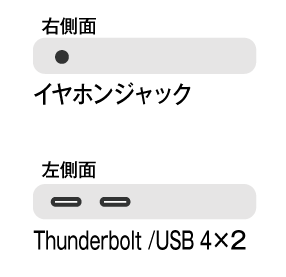
ポートって何ですか(泣)
本体についてる穴です(笑)

ちなみに、こういう四角いUSBは
さすことができません。


このタイプの口の
USB-C と Thunderbolt3 を
接続することができます。

MacBookの充電ケーブルもUSB-C
なので、充電しながらMacBookを
使う場合、空いているポートは
1個になってしまいます。
たとえばどんな
デバイスを接続する
ことがあるの?
●USBメモリ
SSDなどの外部ストレージなど
●SDカード
●ライトニングケーブル
iPhoneの充電など
●LANケーブル
ネット接続
●HDMI
ディスプレイ接続

おすすめは
もともとある2個のポートに挿して
マルチに変換できる多機能タイプのハブ。
接続したいデバイスが決まっているなら、
それに合わせたUSBハブを買いましょう。
⑨外部ディスプレイと
キーボード
MacBookを使っているけど、
大きな画面でも作業をしたい!
そんな夢を叶えるのが、
外部ディスプレイ(モニター)です。
ディスプレイあると
いいですか?
昼間はカフェで作業。
家に帰ったら、ケーブルをつないで
定位置のスタンドへ。
大きな画面は作業効率があがるので、
家で作業したくなっちゃうかもです。
外は気分転換に♪
なんかかっこいい!
何が必要ですか?
●外部ディスプレイ
●ケーブル(付属のもの)
●USBハブ
●キーボード
●スタンド(あると便利)
キーボード、いるの?
MacBookを開いたまま
外部ディスプレイを使う場合、
・MacBookとディスプレイを並べて置く
・MacBookの奥にディスプレイを置く
のどちらかになります。
クラムシェルモードといって、
MacBookをとじて使用する場合は
キーボードが必要になります。

MacBookと配列が同じなので、
純正キーボードが一番おすすめです。
他のものを買う場合のポイントは、
●キーの配列が似ている
マックのコマンドキーはWinではCtrl
●ワイヤレス
MacBookのUSBハブにつなぐものは
充電ケーブル、HDMIケーブルと
すでに2本あります。キーボードは
ワイヤレスにするのがスマートです。
ディスプレイは高いの?
ディスプレイは純正ではなく
好きなものを使うことができます。
純正といっても、
Appleで販売されているのは
LG(韓国のメーカー)の5Kディスプレイ。
これは高品質高価格です。
画面の大きさについては、
部屋や机の広さにもよります。
学生なら、お試しに、
安くてもそこそこの性能のある大きすぎない
ディスプレイを使ってみましょう。
どうやってつなぐの?
多くの外部ディスプレイは、
HDMIケーブルで接続します。
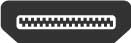
MacBookにはHDMIポートはないので、
HDMIをUSB-Cに変換するケーブルを
使います。
マルチタイプのUSBハブが
やはり便利ですね。
スタンドはあったほうがいい?
スタンドがあると、
すっきりさせることができます。
ディスプレイの裏に隠しても良いですし、
立てることで、机を広く
使うことができます。
まとめ
いかがでしたでしょうか。
7つの必要なものをご紹介しました。
最後に一覧です。迷った時は
このリンクから移動してくださいね。
①パソコン
MacBook Air 13インチ
メモリ16GB、ストレージ256GB
Appleストアで買う!
(学生・教職員向けストア)
②ドロップボックス
Dropbox Plus
ソースネクストだけのお得な3年版
2 TB ¥38,280/3年
③マウス
Magic Mouse
Appleストアで買う!
(学生・教職員向けストア)
④Adobe CC
コンプリートプランを契約する
●学生(小中高生以外)
「Adobe公式の学割」で購入
●学生以外の人(誰でも!)
「デジハリマスター講座」を受講
⑤モリサワフォント
モリサワパスポートを契約
●学生(高校以上)
「モリサワ公式の学割」で購入
●デジハリマスター講座受講生(商用不可)
デジハリストア
⑥持ち運び用ケース
好きなものを買う
おすすめのインナーケース
⑦プリンター
⑧USBハブ
⑨外部ディスプレイとキーボード
ディスプレイ
【キーボード】
【ノートパソコンスタンド】
「Wi-Fi環境」というのも重要です
わかりにくいWi-Fi契約について
まとめた記事はこちら↓↓↓
デザイナーおすすめの自宅Wi-FiとモバイルWi-Fi わかりにくい光回線一覧と選び方ガイド